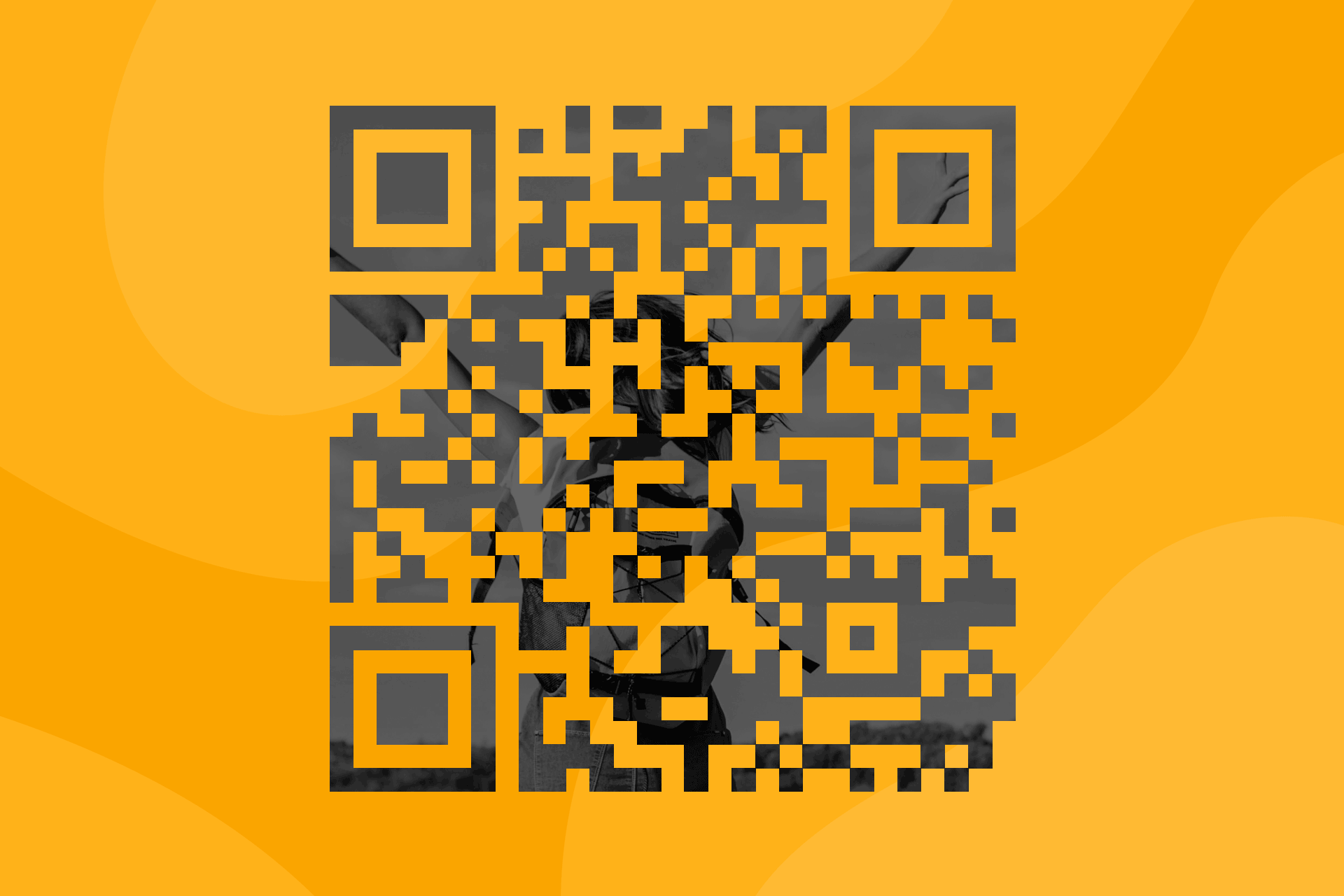Huawei / Android:
Öffne die Kamera-App auf deinem Android-Smartphone. Hast du ein Huawei-Smartphone, tippe auf das QR-Symbol am Rand des Bildschirms (meist links oben oder unten).
Richte die Kamera 2–3 Sekunden lang ruhig auf den QR-Code, den du scannen möchtest.
Daraufhin erscheint eine Benachrichtigung. Tippe auf den Link und öffne damit das Video oder die Website. Manchmal wird der Link auch direkt geöffnet, ohne dass du eine Benachrichtigung bekommst.
Apple:
Öffne deine Kamera-App.
Halte dein iPhone über den QR-Code. Achte darauf, dass sich der Code im Sucher der Kamera befindet.
Nun erkennt dein Smartphone den QR-Code und blendet eine Mitteilung im oberen Bildschirm ein, die dich auffordert, den Link zum Code zu öffnen.
Tippe auf diese Mitteilung und öffne den Link.
Damit ist das QR-Code-Scannen erledigt.
Hinweis: Falls das Öffnen mit deiner Kamera nicht funktioniert, musst du das Scannen von QR-Codes in den Einstellungen aktivieren.
Schließen